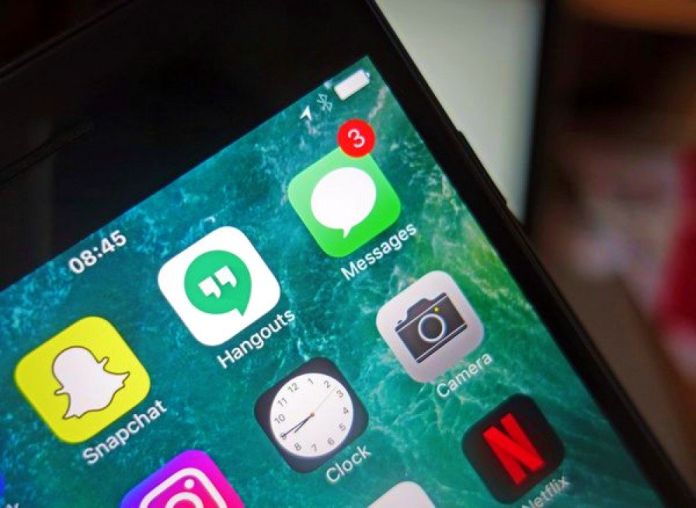Para muchos, los modestos y «primitivos» mensajes de texto siguen siendo una forma esencial de comunicación. Pero mientras que los servicios basados en la nube pueden hacer una copia de seguridad de nuestros correos electrónicos y publicaciones en las redes sociales cuando perdemos un móvil antiguo o cambiamos a uno nuevo, nuestros historiales de SMS (Servicio de mensajes cortos) y MMS (Servicio de mensajería multimedia) tienden a perderse.
Quizá tengas algunos recuerdos valiosos y algunas notas importantes ligadas a tus conversaciones de mensajes de texto. No dejes que esos mensajes de texto se pierdan; utiliza los siguientes consejos para respaldarlos de forma segura. Estas soluciones no solo preservan tu historial SMS, también pueden guardar los mensajes de texto que envíes en el futuro.
Cómo guardar mensajes de texto en Android
Para bien o para mal, Android permite que las aplicaciones se adentren más en el sistema operativo del teléfono. Esto les facilita el acceso y la exportación de tus mensajes de texto. También significa que puedes cambiar tu cliente de SMS predeterminado si lo deseas, algo que no puede hacerse en un iPhone.
Tu primer paso debe ser la verificación de tu cliente SMS, para ver si hay opciones de copia de seguridad o exportación disponibles. Dependiendo del fabricante de tu dispositivo, es posible que tengas o no esa opción. En Android estándar y en la aplicación de SMS predeterminada del sistema, Google Messages, las copias de seguridad se realizan automáticamente junto con el resto del sistema operativo. Para administrarlo, ve a Configuración, Sistema, Avanzado y Copia de seguridad. Chomp SMS, entre otras opciones, incluye funciones de copia de seguridad y restauración, que pueden ser suficientes para hacer que cambies de cliente SMS.
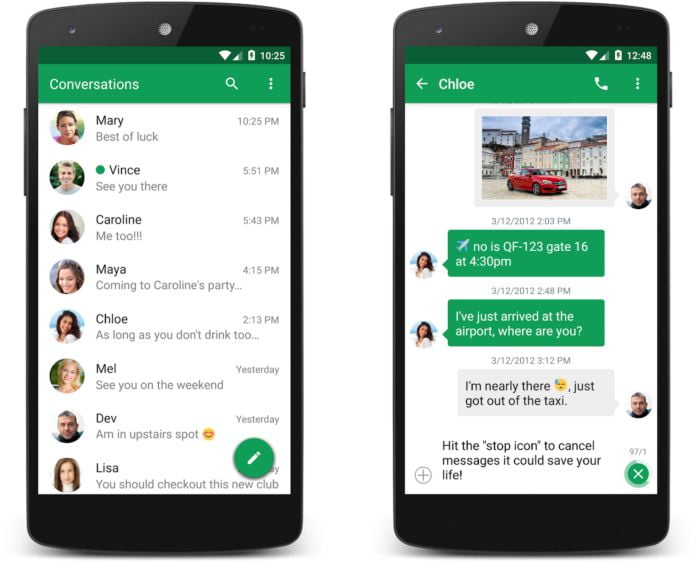
Echando un vistazo a otras aplicaciones fuera de tu programa de mensajes de texto predeterminado, SMS Backup + surge como la mejor opción para archivar textos. Instala la aplicación, conéctala a tu cuenta de Google y todos los mensajes SMS y MMS que envíes y recibas se archivarán automáticamente en tu bandeja de entrada de Gmail, con su propia etiqueta.
Este programa tiene la ventaja de combinar tu historial de mensajes de texto con tu cuenta de Gmail. SMS Backup + permite realizar búsquedas de todos tus SMS en la bandeja de entrada y también se integra perfectamente con tus contactos de Gmail existentes. Como factor en contra, notarás que no es una aplicación particularmente pulida, pero hace el trabajo. Si necesitas restaurar tus mensajes de texto en un nuevo dispositivo, SMS Backup + también puede hacerlo.
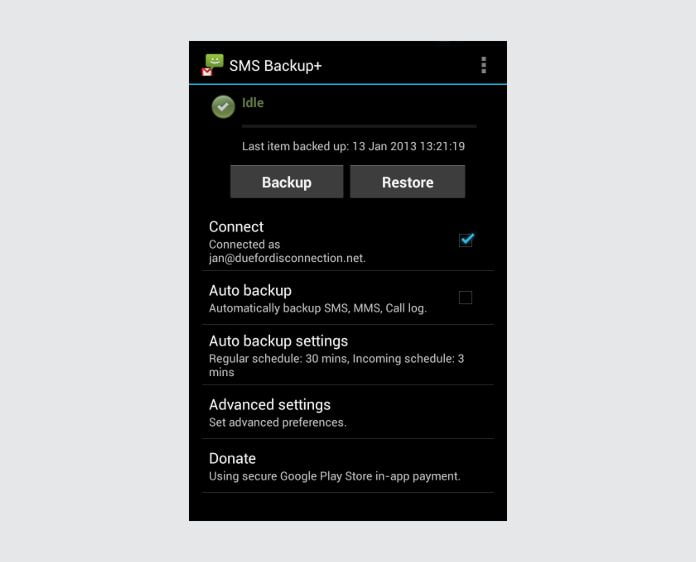
También vale la pena echarle un vistazo a SMS Backup & Restore. En lugar de utilizar Gmail y subprocesos de correo electrónico, realiza copias de seguridad de los textos en el almacenamiento local, Google Drive o Dropbox en un formato XML, que muchos otros programas pueden manejar. SMS Backup & Restore es fácil de usar y configurar, además de manejar llamadas y mensajes MMS.
Al igual que SMS Backup +, SMS Backup & Restore puede restaurar textos y registros de llamadas en tu móvil. Los dos son muy similares, ya que ambos admiten copias de seguridad programadas y son de uso gratuito. Todo se reduce a si prefieres buscar a través de Gmail, Google Drive o Dropbox para tus archivos de mensajes.
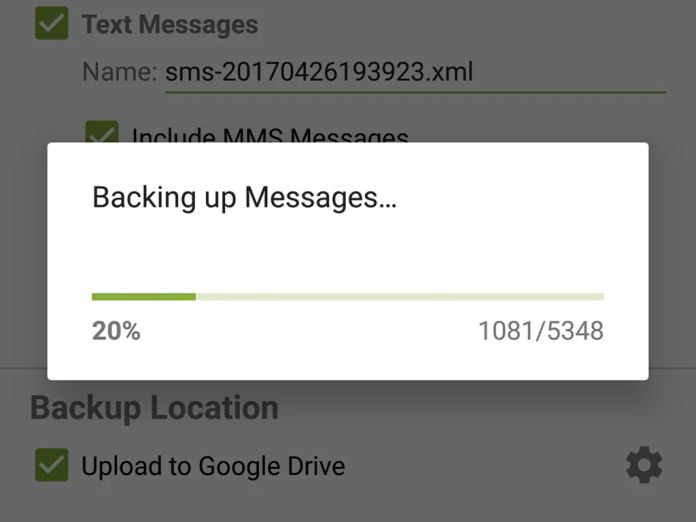
Otra opción que podemos recomendar es IFTTT (If This Then That), un servicio web gratuito que te permite conectar todo tipo de aplicaciones y servicios entre sí. Sus «subprogramas» se basan en un desencadenante y una acción posterior; por ejemplo, un informe sobre el mal tiempo puede hacer que el servicio envíe un correo electrónico de advertencia a tu bandeja de entrada.
IFTTT incluye soporte para SMS de Android, donde enviar o recibir un texto puede actuar como un disparador. La acción posterior depende de ti: puedes agregar el texto y sus detalles a una hoja de cálculo de Google Drive, guardarlo en un archivo de texto sin formato en Dropbox, reenviarlo a la bandeja de entrada de tu correo electrónico o elegir otra opción. Configurar este servicio llevará un poco más de tiempo, pero te ofrece más flexibilidad en términos de cómo se guardan tus mensajes de texto. Sin embargo, IFTTT no hará una copia de seguridad automática de tu historial de mensajes de texto, solo guardará los mensajes de texto que envíes en el futuro.
Por último, una variedad de aplicaciones de escritorio también pueden ayudar, aunque ten cuidado al seleccionar una, ya que estás otorgando a estos programas acceso completo a los datos de tu teléfono. El renombrado TunesGo Phone Manager existe desde hace algún tiempo. Te permite hacer una copia de seguridad de los mensajes de texto de Android (e iOS), restaurarlos en tu teléfono e incluso enviar mensajes de texto desde tu ordenador si es necesario.
Cómo guardar mensajes de texto en iOS
A diferencia de Android, el sistema operativo iOS de Apple limita a los usuarios a las soluciones de respaldo que ofrece Apple: guarda tus mensajes en iCloud o en el disco duro de tu ordenador.
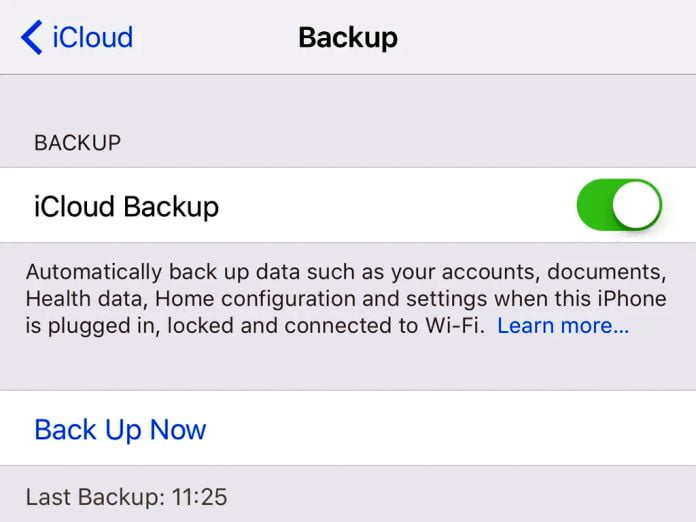
Para comprobar tus copias de seguridad integradas, dirígete a Configuración, luego toca tu nombre, iCloud y Copia de seguridad de iCloud. Si la opción está habilitada, las copias de seguridad se enviarán a través de Wi-Fi a tu cuenta de iCloud. De lo contrario, se almacenarán en tu ordenador cuando te conectes. Las copias de seguridad, incluidos los mensajes SMS, se pueden restaurar siempre que las necesites.
Mientras tanto, muchas aplicaciones de escritorio de terceros ofrecerán exportar tus mensajes de texto a un ordenador con Windows o macOS, pero ten cuidado de probar demasiadas. Consulta las reseñas de los usuarios, el historial y los antecedentes del desarrollador antes de instalar cualquier cosa. Y no pagues por uno de estos servicios a menos que primero te brinden una prueba o demostración gratuita.
Aún con las anteriores advertencias, aún puedes encontrar algunas opciones de respaldo decentes, como PhoneView para macOS, CopyTrans para Windows e iExplorer para ambos sistemas operativos de computadora. Todos estos programas funcionan de manera similar: conecta tu iPhone a la computadora a través de USB, selecciona los datos que deseas exportar a tu ordenador y el software hace el resto.
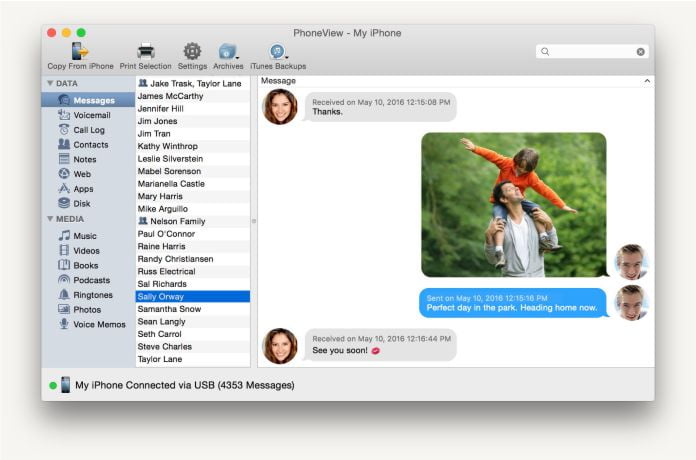
Puedes ver fácilmente los textos (junto con imágenes y archivos adjuntos) dentro de estas aplicaciones, aunque ninguno de los servicios admite la restauración de textos en un teléfono nuevo como lo hacen las copias de seguridad de iTunes o iCloud. En PhoneView, por ejemplo, obtienes una interfaz con diferentes tipos de datos a la izquierda (mensajes, contactos, aplicaciones, etc.) y puedes ver tus mensajes de texto haciendo clic en el encabezado Mensajes .
Además de ver los mensajes, puedes guardarlos en tu ordenador en formatos PDF, texto, CSV y XML, según lo que desees hacer con ellos. Todo el proceso es sencillo y fácil de usar. Sin embargo, si deseas usar PhoneView más allá del período de demostración de siete días, te costará poco más de 20 euros.